DWMAPI.DLLが見つからない/読み込みエラー - 修正ガイド

ゲームやソフトウェアを起動するときに、Dwmapi.dllが見つからないまたは読み込めないエラーが発生していますか?
第三者のWindowsソフトウェアやゲームは、MicrosoftデスクトップウィンドウマネージャAPIやDwmapi.dllファイルと相互作用できない場合、読み込むことができなくなることがあります。
幸いなことに、欠落しているDLLファイルを修復し、元に戻すためのさまざまなトラブルシューティング技術を試しました。さっそくチェックしてみましょう!
Dwmapi.dllとは?
Dwmapi.dllは、Windows Aeroや他の最新のMicrosoft Storeテーマを制御するシステムファイルです。デスクトップウィンドウマネージャのAPIファイルです。サードパーティアプリやゲームは、これを使用してWindowsのデフォルトテーマや他の視覚機能と相互作用します。
見つからないまたは読み込むことができない警告が表示される場合は、次のいずれかの意味です:
- 一部のマルウェアやアプリがファイルを削除した。
- 悪意のあるアプリがDLLファイルを占有しており、他のアプリがアクセスできない。
- Dwmapi.dllに静的にリンクされている他のDLLファイルが15個あるため、それらのうちの1つも欠落している。
- DLLファイルはWindows Vista以前のものではない。したがって、実行していないアプリは、Windows XPや古いPCで実行しようとすると互換性がありません。
Dwmapi.dllの欠落または読み込みエラーを修正する方法
では、この問題を解決する方法を示します:
サードパーティソースからDwmapi.dllをダウンロードする
最良かつ最も迅速な方法は、新しいコピーをダウンロードし、該当するディレクトリに配置することです。このファイルを探しているアプリがアクセスできるようにします。
- DLLmeポータルにアクセスします。
- Dwmapi.dllファイルをダウンロードします。
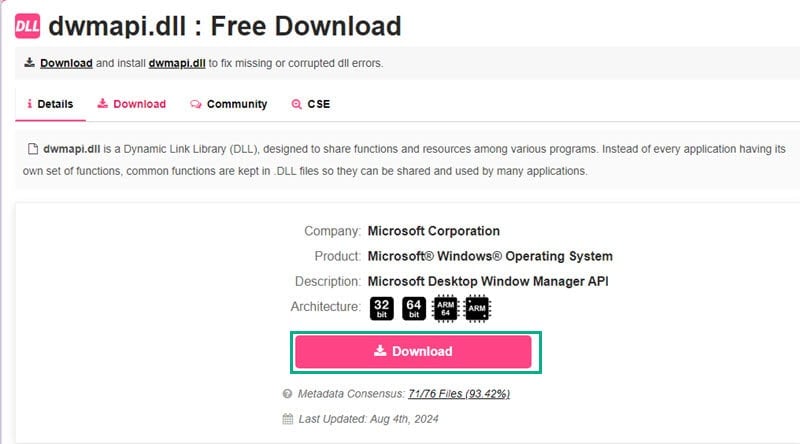
- 抽出して適切なディレクトリに配置します。
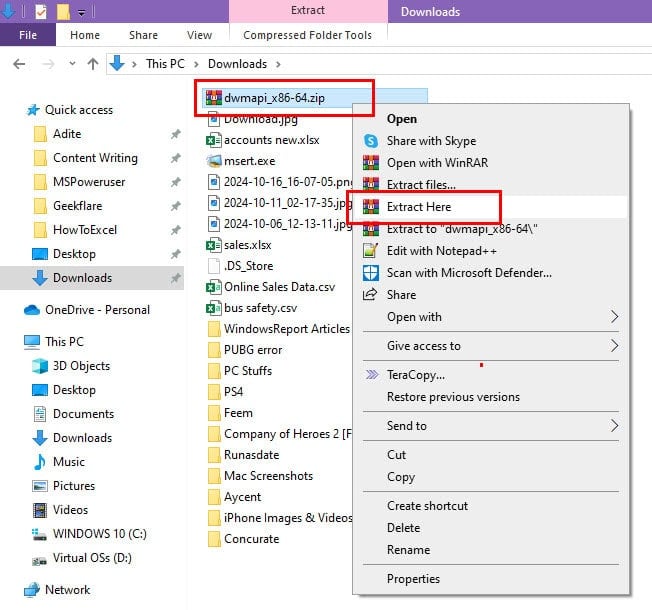
- ファイルをコピーして、次のWindowsシステムディレクトリに貼り付けます:
- C:\Windows\System32
- C:\Windows\SysWOW64
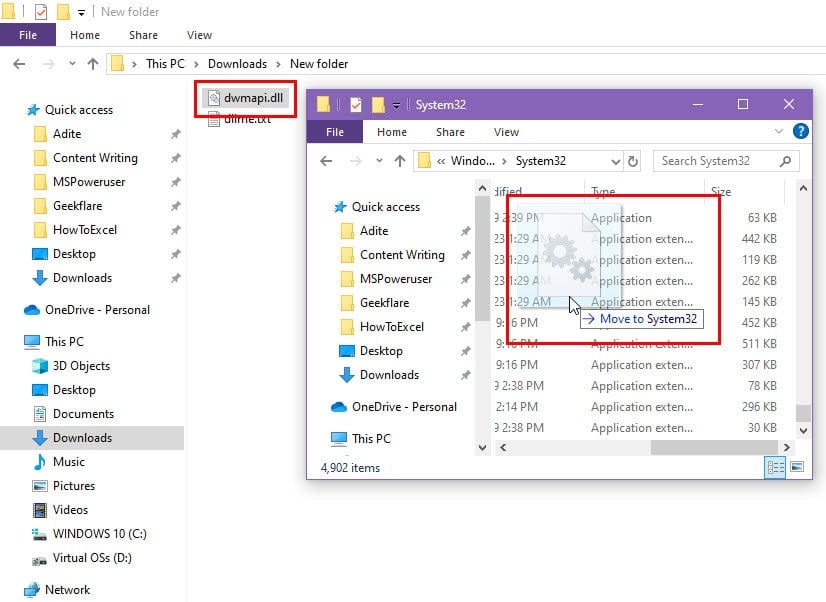
- DLLファイルを独自のディレクトリに保持するサードパーティアプリについては、次のいずれかのフォルダーを探して貼り付けてください:
- bin
- lib
- plugins
- dll
- modules
- extensions
- shared
- components
- external
- resources
- 正確なフォルダーが見つからない場合は、ゲームアプリの開発者に連絡して、Dwmapi.dllファイルの正しい場所を尋ねてください。
アプリまたはゲームが完全に互換性がない場合、エラーがWindows XP PCで発生している場合。それでも、DLLファイルをSystem32ディレクトリにコピーして、改善があるかどうか確認できます。
REGSVR32.EXEを使用してDLLファイルを登録する
新しくコピーしたDLLファイルを手動で登録するか、すでにSystem32またはSysWOW64にある場合は強制的に登録することができます。
- Windows + Xを押してパワーユーザーメニューを起動します。
- Windows PowerShell (Admin)を選択します。
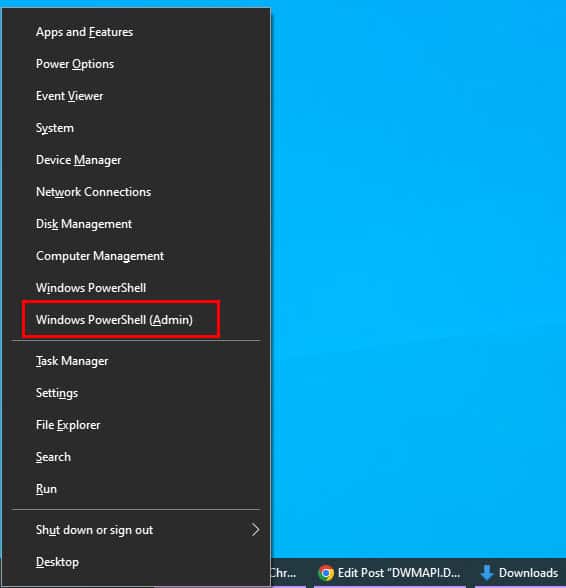
- ターミナルで、regsvr32 dwmapi.dllと入力します。
- Enterを押します。
-
“モジュールが読み込まれました…”というメッセージが表示されるはずです。
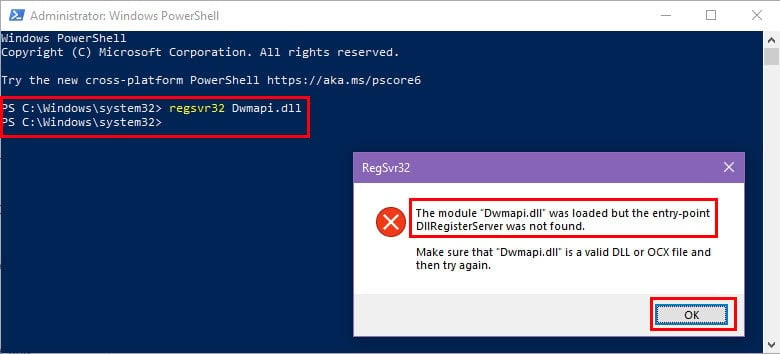
クリーンブートを実行する
この方法では、他のアプリがDLLファイルを占有しているかどうかを確認するのに役立ちます。Windows PCをクリーンブートする方法は次のとおりです:
- Windows + Rを押して、システム構成ダイアログボックスを呼び出し、msconfigコマンドを実行します。
- サービスタブに移動します。
- すべてのMicrosoftサービスを隠すオプションを選択します。
- すべて無効にするをクリックします。
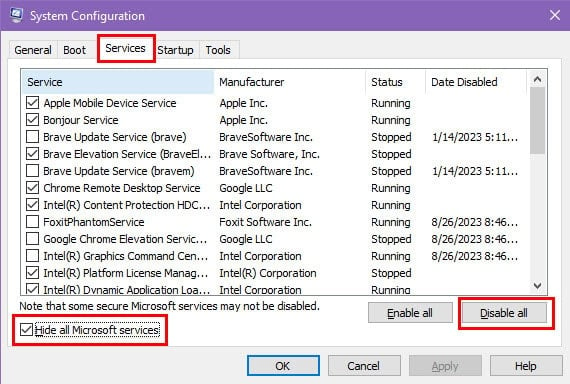
- 同じダイアログボックスのスタートアップタブに移動します。
- タスクマネージャのハイパーリンクをクリックします。
- Windowsが直接スタートアップタブに移動します。
- スタートアップ項目を右クリックし、無効を選択します。
- システムユーティリティ(オーディオ、ビデオドライバーコンソール、Bluetoothなど)を除いて、すべての項目についてこのステップを繰り返します。
- タスクマネージャを閉じます。
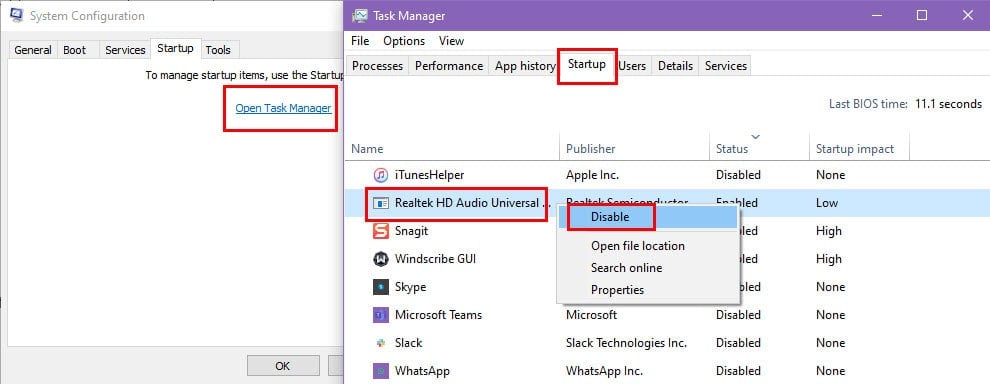
- システム構成ダイアログボックスのサービスタブに戻ります。
- 適用とOKをクリックします。
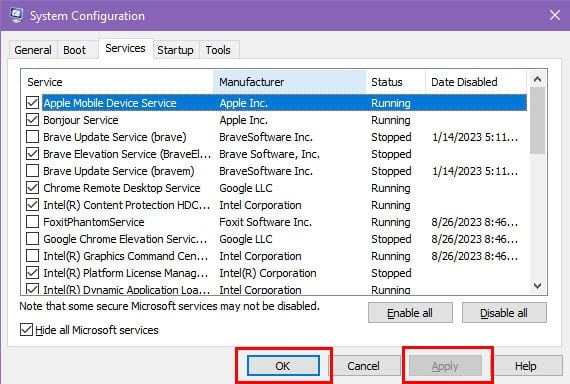
- これで、PCを再起動します。
この方法でDwmapi.dllファイルの欠落エラーが解決した場合、サードパーティアプリ、サービス、またはバックグラウンドプロセスが根本的な原因であることを意味します。
Windows + Iを押して、Windows設定のアプリメニューに移動します。ウィンドウの右側のアプリと機能列から最近インストールしたサードパーティプログラムをアンインストールします。
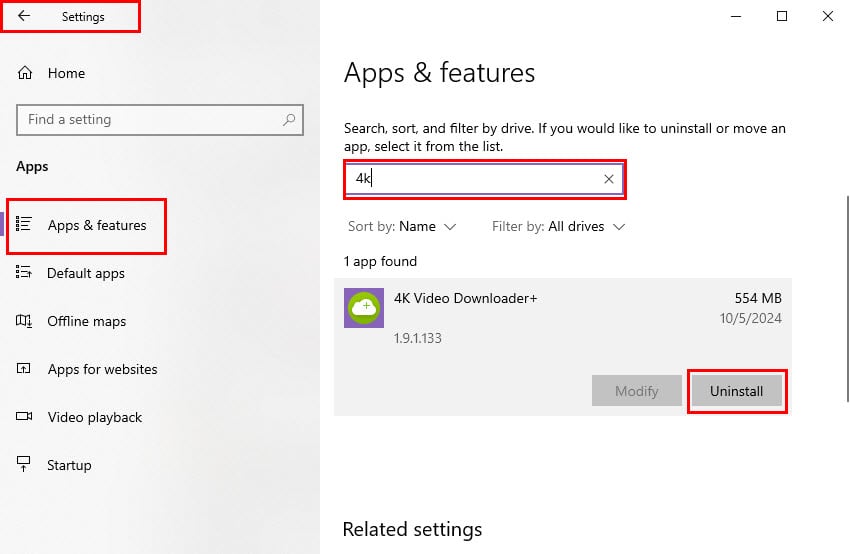
すべての正当なサービスを再有効にするには、クリーンブートプロセスで説明した手順を逆にし、PCを再起動します。
システムをスキャンしてマルウェアを検出し削除する
Microsoft Safety Scannerを実行して、DLLファイルに干渉するマルウェアを検出して削除します。簡単な手順は次のとおりです:
- Microsoft Safety Scannerダウンロードポータルにアクセスします。
- 32ビットまたは64ビットオプションのいずれかを選択して、適切なエディションをダウンロードします。
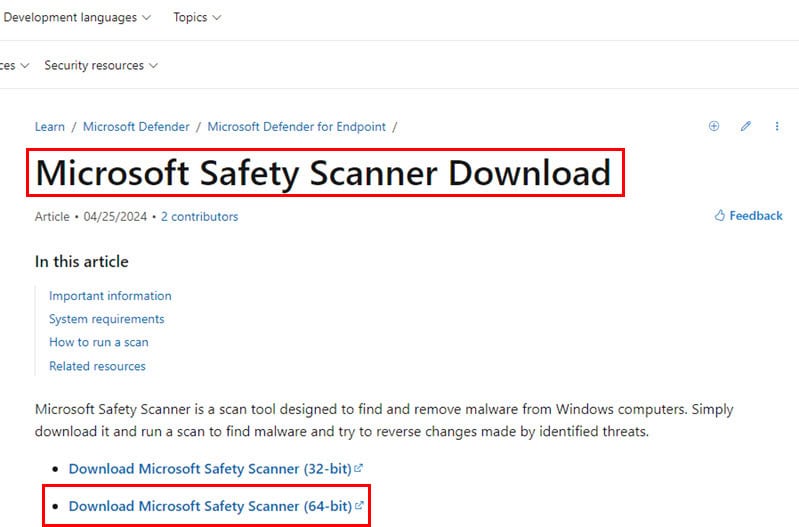
-
Windows + Rを押して、msinfo32コマンドを入力します。Enterを押します。次に、システムタイプ行を見ます。x64と表示されている場合は、64ビットアプリをダウンロードするか、その逆を選択します。
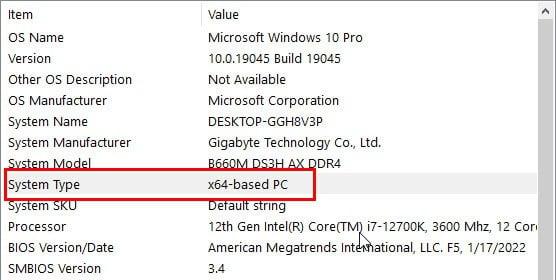
- ダウンロードディレクトリに移動し、msert.exeファイルをダブルクリックします。
- Microsoft Safety Scannerが開きます。
- 最初のウィンドウで、条項に同意し、次へをクリックします。
- スキャンタイプダイアログにアクセスするために、さらに次へをクリックします。
- フルスキャンを選択し、次へを押します。
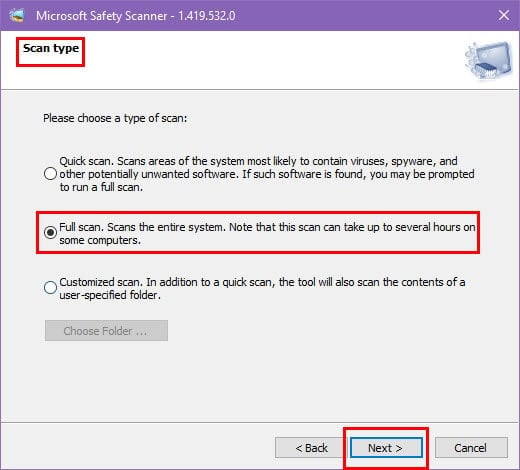
- 終了したら、PCを再起動します。
システムファイルチェッカー(SFC)スキャンを実行する
SFCスキャンは、PCがオンラインの際にシステムファイルを自動的に修正するのに役立ちます。以下のように実行します:
- Windows + Xキーを同時に押してパワーユーザーメニューにアクセスします。
- Windows PowerShell (Admin)を選択します。
- コマンドラインインターフェースの中で、次のコマンドをコピーして貼り付けます:
`sfc /scannow`- Enterを押して実行します。
- SFCスキャンが完全に実行されるのを待ちます。
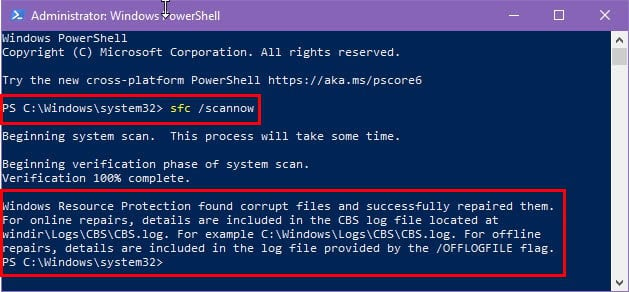
ここでの可能な結果は次のとおりです:
- 整合性違反が見つかりませんでした: これ以上の手続きは不要です。DISMスキャン方法を無視できます。
- 整合性違反が見つかりました: SFCコマンドは、可能な限り多くの破損したシステムファイルを修正しようとします。また、修正されたファイルの総数も表示されます。すべてのファイルが修正された場合、DISMスキャンを実行する必要はありません。ただし、一部のファイルが復元されていない場合は、次のセクションに進んでください。
- スキャンを完了できませんでした: DISMスキャンを実行してみてください。
配信イメージサービスおよび管理ツール(DISM)スキャンを実行する
- 同じターミナルウィンドウで、次のコマンドを入力します:
`DISM.exe /Online /Cleanup-image /Restorehealth`- Enterを押します。
- DISMコマンドがシステムファイルの問題を探し、修正するのを待ちます。
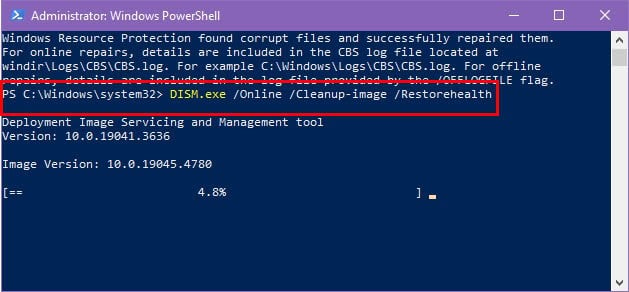
ここでの結果は次の通りです:
- 整合性違反が見つかりませんでした: すべてのシステムファイルは良好な状態です。
- 整合性違反が見つかりました: このコマンドはオンラインイメージを使用してシステムファイルを修正します。
- スキャンを完了できませんでした: 再度DISMスキャンを実行する必要があります。
新しいユーザーアカウントを作成する
特定のゲームアプリの場合は、新しいWindowsユーザーアカウントを作成する必要があります:
- Windows設定アプリを開きます。
- アカウントオプションをクリックします。
- 家族とその他のユーザーメニューに移動します。
-
右側のこのPCに他の人を追加オプションをクリックします。
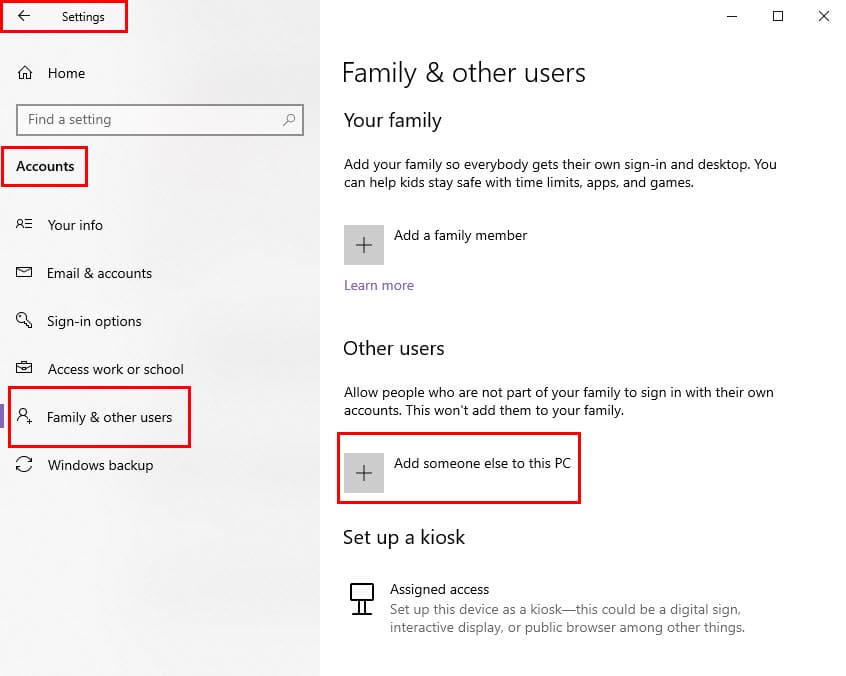
- Microsoftダイアログボックスで、I don’t have…のハイパーリンクを選択します。
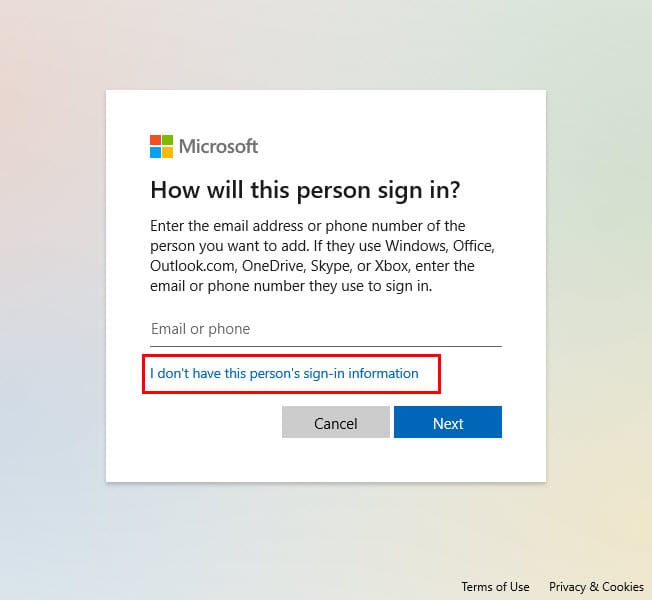
- アカウントの作成ページで、Microsoftアカウントなしでユーザーを追加オプションを選択します。
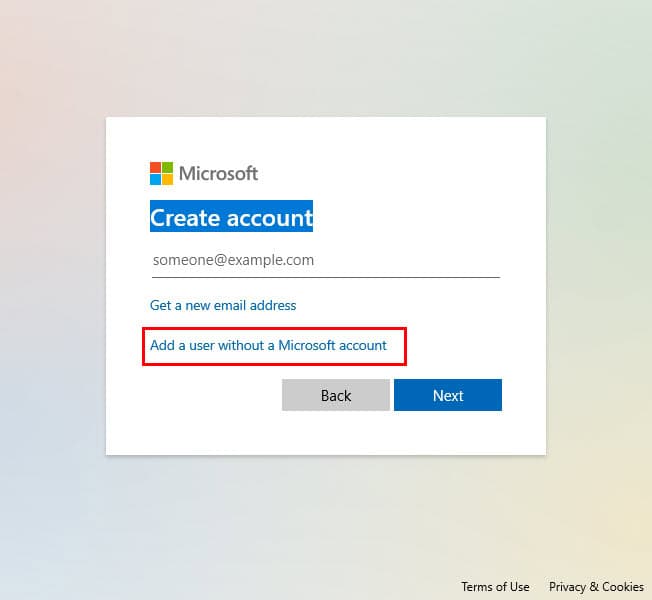
- フィールドに関連する詳細を入力します。
- 次へをクリックします。
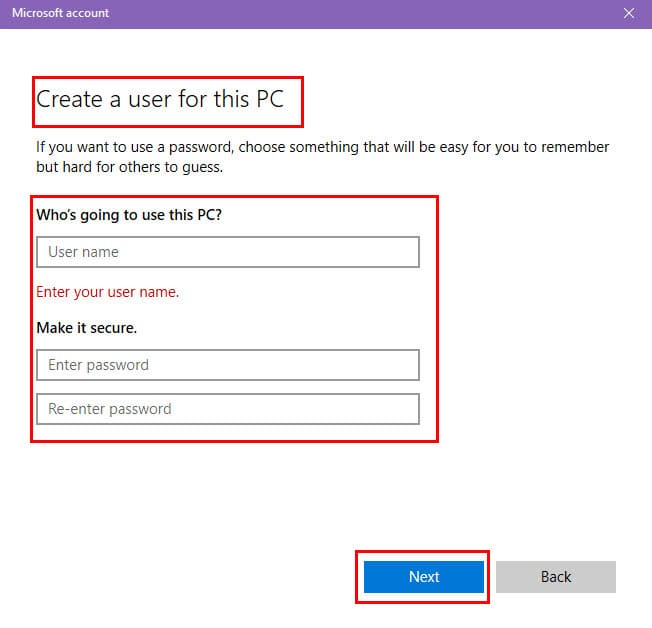
- 画面の指示に従って新しいアカウントを設定します。
- PCを再起動します。
- 新しいアカウントを使用してログインします。
これで、インストールディレクトリまたはSteamアプリからゲームアプリのEXEファイルを実行してみてください。
システムの復元を実行する
Windows OSは、デバイスで大きな変更を加えると自動的に復元ポイントを作成します。この機能を手動で無効にしていなければ、PCを最後の正常な構成に復元できるかもしれません。これでも問題が解決するはずです。手順は次のとおりです:
- スタートメニューをクリックし、復元と入力します。
- 復元ポイントの作成オプションを選択します。
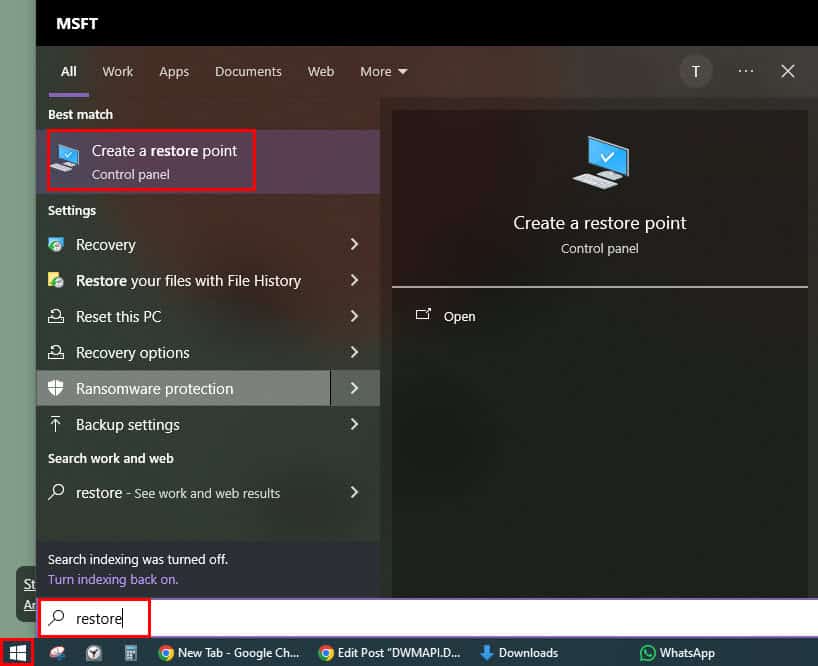
- システムのプロパティダイアログボックスが開きます。
- システムの復元ボタンをクリックします。
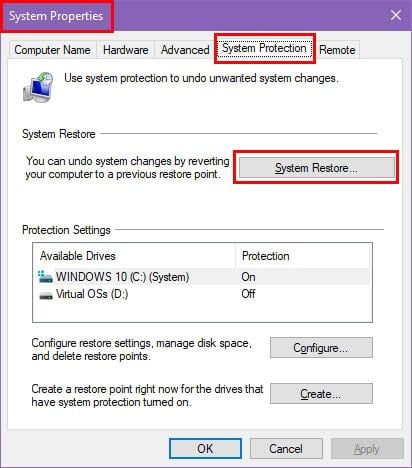
- システムの復元ダイアログで次へを選択します。
-
テーブルから復元ポイントを選択します。次へをクリックします。
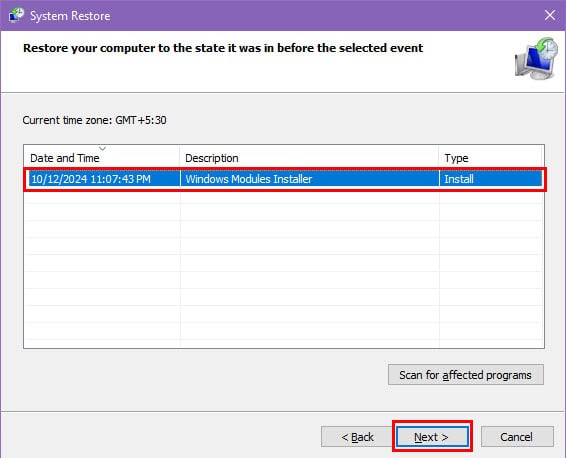
- 完了ボタンを押します。
システム復元プロセスが自動的に完了するのを待ちます。PCはいくつかの回数再起動する可能性があります。
ゲームアプリを再インストールする
最終手段として、Dwmapi.dllが見つからないまたは読み込めないエラーのために起動しないゲームアプリをアンインストールする必要があるかもしれません。
DVDまたはデジタル配信パッケージインストーラーを使用してインストールした場合は、アプリに移動して、アプリと機能セクションでゲームタイトルを探し、それをクリックしてアンインストールを押します。
または、Steamを使用した場合は、次の手順を実行します:
- Steamを開きます。
- 上部のライブラリメニューを選択します。
-
左側のゲームおよびソフトウェアナビゲーションパネルの下で削除したいゲームを探します。
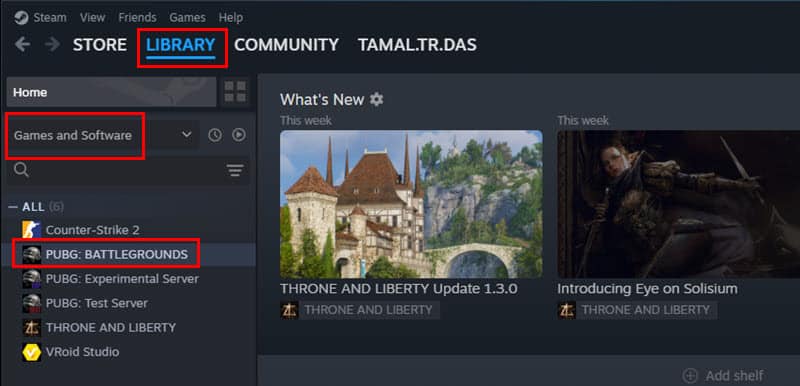
- ゲームタイトルを右クリックし、コンテキストメニューからアンインストールを選択します。
- 確認ダイアログボックスで再度アンインストールをクリックします。
Steamはローカルファイルを削除し始めます。これには数分かかる場合があります。
アンインストール確認が表示されたら、再度ライブラリタブに移動します。左側のナビゲーションパネルにゲームがまだ表示されているはずです。
ただし、右クリックすると今はインストールが表示されるはずです。
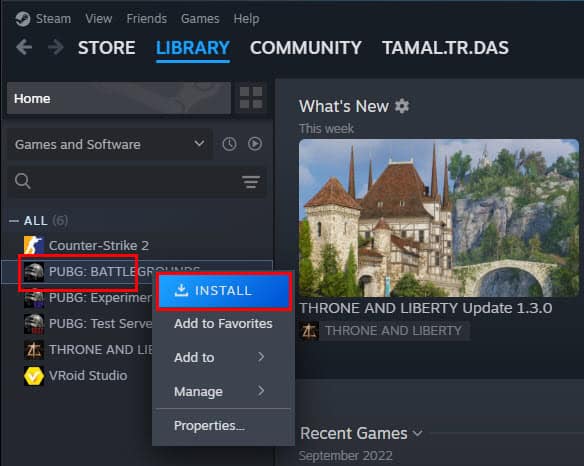
ゲームアプリデータの転送
ゲームをアンインストールする前に、ゲームセーブデータディレクトリから進行状況をコピーできます。
PCの次の場所にあります:
- ドキュメントフォルダー:
`C:\Users\JohnDoe\Documents\My Games`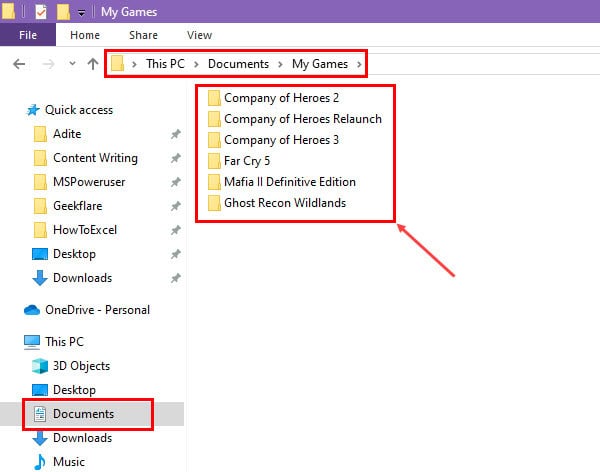
- AppDataフォルダー:
`ローカル: C:\Users\JohnDoe\AppData\Local\GameName
ローミング: C:\Users\JohnDoe\AppData\Roaming\GameName`- ProgramDataフォルダー:
`C:\ProgramData\GameName`- Steamゲーム:
`C:\Program Files (x86)\Steam\userdata\123456789\12345`- Epic Games:
`C:\Users\JohnDoe\AppData\Local\GameName\Saved\SaveGames`まとめ
これで、Windows Vista以降のオペレーティングシステムでDwmapi.dllの読み込みまたは欠落エラーに対処する方法がわかりました。DLLファイルに関する詳細を学ぶには、最新の記事「cncs32.dllが見つからない」をお見逃しなく。
この記事が役立った場合、どの方法が効果的だったか、以下のコメントで教えてください。また、より良いトラブルシューティングのアイデアを知っている場合は、返信でそれを教えてください。
さらに、HTMLayout.dllを読み込むことができないなど、類似の問題を修正する方法も学ぶことができます。













